Как обойти аккаунт Гугл на Андроиде
Первая версия платформы Android с момента своего выхода претерпела несколько обновлений. Компания Google, уделяя большое внимание дальнейшему развитию системы, постоянно работает не только над исправлением обнаруженных ошибок, но и над расширением функционала популярной ОС.
С чем связана проблема функции FRP
Одним из новшеств разработчиков операционной системы Андроид стала последняя система защиты, которая появилась на устройствах начиная с версии 5.1. Эта функция (Factory Reset Protection или FRP lock) заключается в следующем: в случае утери смартфона или его краже, владелец сможет заблокировать свой гаджет, после чего, без пары логин/пароль от гугл аккаунта, телефон не будет подлежать дальнейшему использованию. Эта же защита сработает и при попытке полного сброса настроек (hard reset).
Но как обойти аккаунт Гугл, если мы сами сбросим настройки, к примеру, при прошивке устройства или удалении графического ключа? Кроме того, нередки случаи, когда и верные пароль/логин система не принимает.
В любом случае, при первом запуске устройства и попытке доступа к сети wi-fi, на экране смартфона появится запрос подтвердить аккаунт Гугл на Андроид:
Вот тут-то и возникает необходимость в поиске способа, способного справиться с проблемой.
Обход Гугл аккаунта
Надо заметить следующее: ситуация осложняется тем, что в условиях большого количества компаний производителей смартфонов на базе Android, и ещё большего числа моделей, единого универсального решения для всех устройств попросту не существует. Поэтому мы сейчас рассмотрим несколько проверенных вариантов.
Как избежать проблему при сбросе
Чтобы не попасть в неприятную ситуацию, не забудьте воспользоваться возможностью, предусмотренной разработчиками. Для этого перед тем, как выполнить сброс, идём в «Настройки», выбираем раздел «Аккаунты» (может быть «Учётные записи»), находим «Google», открываем.
Дальше вызываем меню, нажав в верхнем правом углу три точки, выбираем « Удалить аккаунт» (на некоторых моделях выбор действия вызывается долгим нажатием на поле аккаунта). Теперь нам нужно перевести своё устройство в режим разработчика (отладка по USB) и активировать пункт «Разблокировка ОЕМ»:
Пять способов обхода защиты Гугл аккаунта
Способ № 1
Первым шагом мы должны извлечь сим-карту, а затем включить смартфон. Далее выбираем нужный язык, окно с SIM игнорируем (кнопка «пропустить»). В следующем окне, где требуется ввести номер телефона или эл. почты, нажимаем и удерживаем символ @ до появления кнопки настроек, нажимаем сначала её, а затем «Настройки клавиатуры Android». После этого нажимаем сенсорную кнопку «назад» в самой нижней части дисплея, затем там же кнопку вызова подменю долгим нажатием (может быть придётся нажать и кнопку «домой», на всех устройствах по-разному) до появления поисковой строки Google:
В открывшейся поисковой строке пишем слово «настройки». Попав в раздел настроек выбираем «Восстановление и сброс», а затем отключаем «Автовосстановление» и «Сохранение резервных копий» (причём, именно в этой последовательности), после чего выполняем сброс настроек:
Способ № 2
Ещё один универсальный метод, который может помочь в сложной ситуации, когда в интернет или в настройки войти возможности нет или другие действия тоже не представляется возможным выполнить.
Что нужно сделать:
Вставляем сим-карту в заблокированный телефон, из которого будем удалять аккаунт гул. Затем, звоним на этот номер с другого устройства. Принимаем звонок и выбираем действие «Добавить новый вызов», после этого в номеронабирателе вписываем любые цифры:
Теперь нам нужно ввести свой аккаунт Google, от которого мы знаем пароль (или создать новый). После этого сохраняем контакт именно на этот аккаунт:
После проделанных манипуляций перезагружаем смартфон.
Способ № 3
В смартфон, который будем разлочивать вставляем sim-карту и звоним на этот номер с другого телефона. Дальше, как это было описано во втором способе, нажимаем на + (т.е. добавляем новый вызов), а звонок сбрасываем. После этого откроется клавиатура, с её помощью вводим следующую комбинацию: *#*#4636#*#* (см. на скриншоте):
Сразу после ввода последнего символа произойдёт автоматический переход в новое окно с информацией и расширенными настройками. Теперь нажимаем на стрелку, находящуюся в левом верхнем углу экрана и переходим в стандартные настройки устройства, выбираем раздел «Восстановление и сброс», отключаем «Копирование данных» и «Автовосстановление» (может быть «Архивация» и «Восстановление данных
Осталось дождаться завершения процедуры, а после этого заходим в свою учётную запись Google через Wi Fi.
Способ № 4
Зайти в стандартные настройки можно попробовать и другим путём: на главном экране нажимаем и удерживаем кнопку «Домой», а когда появится значок Google, «тапаем» по нему и переходим в поисковую строку, нажимаем, появляется клавиатура, набираем слово «Настройки»:
А дальше, как описано в третьем способе: «Восстановление и сброс» -> дезактивируем архивацию и восстановление -> сбрасываем все настройки, перезагружаемся.
Способ № 5
Посмотрите, пожалуйста видеоролик, в котором рассказывается, как после сброса настроек обойти аккаунт Гугл с помощью приложения QuickShortcutMaker, которое поможет обеспечить быстрый доступ к настройкам заблокированного смартфона, а также к меню, установленных на нём приложений:
* Ссылка на пакет com.sika524.android.quickshortcut.apk
Мы рассказали о самых простых и популярных способах, которые без нанесения вреда устройству могут помочь решить вопрос. В интернете можно найти и массу других способов, однако не стоит забывать о том, что если вы не уверены в своих действиях, то существует опасность нанесения ещё большего вреда своему гаджету. Поэтому, если вы сохранили чеки, а срок гарантии не истёк, то в сервисном центре специалисты помогут вам совершенно бесплатно.
*Примечание: если описанные действия не принесли желаемого результата, не спешите испытывать всё и сразу. Есть смысл подождать от одних до трёх суток, а потом приступать к следующим попыткам, потому что именно такой срок предусмотрен разработчиками для разблокирования аппарата.
Была ли полезна вам представленная информация? Сталкивались ли вы с такой проблемой? Если да, то расскажите, как вам удалось обойти аккаунт Гугл на Андроиде. А у меня на этом всё, удачи!
Лучшие способы обхода аккаунта Google (FRP) после сброса
Гаджеты, работающие на Android, являются одними из самых популярных во всём мире. Отмечается технологический прогресс защитных механизмов против злоумышленников, в случае кражи устройства. Об одном из таких механизмов, технологии Factory Reset Protection, что в сокращении прописывается аббревиатурой FRP, и расскажем в этой статье, а именно, проанализируем и детально опишем, как обойти защитную учётную запись в случае возникновения необходимости и вернуть работоспособность устройству.


FRP Lock на Android – что это такое
Что такое FRP Lock, знают некоторые владельцы смартфонов, устройства которых работают на Android, с версиями 5.1 и выше. Дело в том, что в последние годы разработчики смартфонов существенно взялись за разработку защитных механизмов гаджетов, с целью обезопасить пользователей от мошенников, сделав кражу устройства менее привлекательной для «карманников», в силу невозможности дальнейшей эксплуатации телефона, при незнании «противоугонного» пароля.
Работает механизм согласно следующему принципу: после покупки гаджета его сразу же в сервисном центре «привязывают» к владельцу, посредством создания Google аккаунта. Установленная защитная учётная запись FRP Lock по умолчанию означает, что злоумышленники в случае кражи гаджета не смогут после выключения аппарата, или сброса настроек до заводских параметров, эксплуатировать телефон без ведения логина и пароля.
Функция FRP Lock признана эффективным способом обезопасить смартфон, но случаются прецеденты, когда пользователь сам «страдает» от такого рода защиты. Иногда случается так, что после покупки телефона с установленным защитным механизмом FRP, его владелец не использует пароль, забывает его, при покупке аппарата с рук, и при возникновении потребности ввести противоугонный код, не может разблокировать смартфон даже посредством ввода правильных комбинаций, в силу какого-либо программного сбоя. Дальше в статье опишем подробно механизмы обхода верификации аккаунта.


Как убрать защиту FRP
Прежде чем перейти к вопросам обхода аккаунта, разберёмся, как отключить защитный механизм FRP Lock на Android, чтобы не пришлось сталкиваться с этой проблемой после выполнения процедуры hard-reset или обнуления аппарата до заводских настроек.
Выполняется манипуляция непосредственно перед осуществлением «обнуления» смартфона согласно следующему регламенту:
- Осуществляется вход в «Настройки» гаджета, где потребуется перейти в раздел «Аккаунты» к пункту «Учётные записи».
- В появившемся на экране гаджета списке удалить учётную регистрацию аккаунта Google.
- Активировать позицию «Режим разработчика» и в открывшемся списке напротив позиции «Разблокировка ОЕМ» передвинуть ползунок в активную позицию.


Процесс разблокировки OEM
После выполненных манипуляций механизм будет полностью деактивирован, после сброса настроек на аппарате система не будет запрашивать логин и пароль.
Бывают ситуации, когда даже после абсолютного отключения FRP смартфон запрашивает введения логина и пароля к уже удалённому аккаунту. Такой прецедент возможен в том случае, когда пользователь недавно выполнял смену «противоугонных» данных, что предполагает необходимость выждать время, пока обновления вступят в силу. Время это может занять от суток до семидесяти двух часов, по истечении которых стоит повторить попытку зайти в систему.
Также процесс отвязки смартфона от защитного аккаунта можно выполнить в сервисном центре, при условии, что у владельца имеются в наличии документы на аппарат, в числе которых присутствует в обязательном порядке гарантийный талон и чек об оплате товара.
Все актуальные способы обойти верификацию аккаунта Google
Если владелец смартфона столкнулся с необходимостью разблокировки гаджета после сброса настроек до заводских характеристик, при условии, что документы на аппарат отсутствуют, придётся задействовать неофициальные способы обхода аккаунта Google FRP, о которых и будет рассказано дальше.
Есть несколько вариантов обойти «технологическую» защиту формата FRP на смартфоне, простых и сложных по исполнению, и каждый из них имеет право на существование. Что именно «сработает» в конкретной ситуации сложно. Владельцу смартфона придётся поочерёдно испробовать методы, чтобы добиться желаемого результата и «реанимировать» работоспособность гаджета, с возможностью его дальнейшей эксплуатации.
Как один из самых простых в исполнении является обход FRP с помощью обычной карты памяти. Процесс не затратный, для его реализации необходимо, чтобы в наличии у владельца смартфона имелась карта памяти, а сама процедура сброса выполнима за счёт появления на экране смартфона сообщения о подключении накопителя. Такое извещение гарантирует возможность внедрения в настройки аппарата, при поочерёдном выполнении следующих манипуляций:
- В работающий гаджет надо вставить флешку.
- В появившемся на экране аппарата извещении кликнуть по кнопке «ОК», чтобы попасть в системные настройки.
- В открывшемся списке выбрать позицию «Данные приложений», где перейти в раздел «Настройки», активировать которые необходимо кнопкой «Запуск».
- Дальше через параметр «Восстановление и сброс» надо выбрать «Сброс DRM» и удалить ключи. Если процедура выполнена правильно, то на экране появится извещение «Лицензии успешно удалены».
- После этого потребуется ещё раз вернуться в предыдущее меню «Восстановление и сброс», где остаётся только сбросить настройки смартфона.
- После автоматического перезапуска гаджет уже будет «свободным» от защиты FRP, что позволит его эксплуатировать дальше и создать новый защитный аккаунт или эксплуатировать аппарат без FRP.


Если первый вариант по каким-либо причинам не дал желаемого результата, тогда можно воспользоваться следующим методом восстановления работоспособности аппарата, осуществив сброс FRP Lock с помощью активной SIM-карты. Этот метод сброса «противоугонной» блокировки предполагает, что у владельца гаджета имеется возможность позвонить с другого телефона на заблокированный смартфон. Выполнение процедуры обхода аккаунта имеет следующий регламент:
- Позвонить на заблокированный телефон и принять вызов, с последующим созданием нового звонка с техническим кодом *#*#4636#*#*. После этого система автоматически переместит пользователя в расширенное меню настроек.
- Путём нажатия стрелки «Назад» в верхнем левом углу экрана переместиться в раздел настроек стандартной категории.
- Через «Восстановление и сброс» или раздел «Архивация и восстановление» отключить параметр «Резервирование данных», а также осуществить сброс настроек.
- Дождаться включения аппарата после перезагрузки и зарегистрировать новый аккаунт, с возможностью дальнейшей безопасной эксплуатации смартфона.
Не менее эффективным и простым в исполнении способом сброса «противоугонного» пароля от Google является обход FRP Lock с помощью Wi-Fi. Процесс заключается в выполнении следующих манипуляций в момент включения агрегата:
- Зайти на страницу, где по умолчанию осуществляется выбор Wi-Fi подключения, и активировать любую из доступных сетей.
- На экране появится поле для ввода пароля, нажав на котором можно вызвать «клавиатуру».
- Дальше потребуется путём «зажатия пробела», клика по мануалу Swype, «запятой» или значку цифровой клавиатуры активировать голосовой ввод. Выбор метода вызова голосового ввода зависит от типа клавиатуры.
- При включении голосового ввода говорить ничего не нужно, достаточно дождаться момента, когда на экране появится окно с извещением об ошибке.
- Для сброса блокировки аккаунта Google FRP дальше потребуется всего лишь перейти в «Настройки» и осуществить манипуляции, описанные в предыдущих вариантах восстановления работоспособности заблокированного гаджета. Осуществляется переход путём клика по небольшой иконке, расположенной рядом с сообщением об ошибке, где выбирается, в открывшемся подменю пункт Google Now, с последующим отказом в окне подтверждения манипуляции, что откроет строку поиска, в которой достаточно прописать слово «Настройки» и запустить процесс.
- Чтобы освободить гаджет от блокировочных паролей, дальше надо через пункт «Восстановление и сброс» в меню открывшихся настроек выбрать «Удалить аккаунт», и подтвердить команду кнопкой «Сброс», после чего смартфон или планшет будет свободен от противоугонных паролей.
Как видим, вышеописанные способы обхода блокировок смартфона через аккаунт Google являются простыми в исполнении, доступны для реализации любым пользователем. Однако, не все способы обхода просты в исполнении. К примеру, следующий вариант борьбы с противоугонными паролями подходит далеко не всем пользователям, и рекомендуется в качестве обхода проблемы только «продвинутым» владельцам гаджетов. Профессиональный обход FRP Lock можно осуществить с помощью программного приложения SP Flash Tool, которое предназначено для прошивки смартфонов, работающих на базе чипов от компании Mediatek. Для выполнения манипуляции необходимо загрузить и установить SP Flash Tool на ПК, скачать прошивку для Android, соответствующую установленной на смартфоне, разархивировать её, чтобы получить возможность доступа до файла scatter, необходимого для выполнения обхода. Дальнейшие манипуляции выполняются согласно следующей инструкции:
- Откройте файл scatter на компьютере с помощью любого текстового редактора.
- Через опцию «Найти» отыщите FRP.
- Для работы необходимы значения, прописанные в графах, напротив фразы Linear start addr и параметра Partition size, их потребуется скопировать.
- Закройте scatter.
- Дальнейшая работа выполняется в программе SP Flash Tool. В программе потребуется перейти во вкладку Format, где заполнить поочерёдно все поля. Напротив надписи Manual Format Flash ставится галочка, что позволит выполнить ручное форматирование, прописывается в графе Region параметр EMMC_USER, а в строчках Begin Address и Format Length выставляются скопированное ранее содержимое из граф Linear start addr и Partition size соответственно.
- Для завершения процесса достаточно подсоединить выключенный гаджет к ПК и запустить процесс очистки телефона от блокировки кнопкой Start.
По окончании процесса очистки аппарат можно отсоединить от ПК, и смело включать: блокировка с телефона будет полностью удалена.
Подведение итогов
В статье описаны эффективные и самодостаточные способы, позволяющие обойти защитную блокировку аккаунта Google FRP (Factory Reset Protection), в случае, когда после «обнуления» гаджета до заводских настроек пользователь столкнулся с проблемой из-за забытого пароля или его незнанием, при приобретении устройства с рук.
Воспользовавшись любым из методов, следуя описанным инструкциям, пользователь сможет вернуть работоспособность смартфону или планшету и возможность его эксплуатации согласно предназначению. С другой стороны, наличие «неофициальных» возможностей обхода блокировки являются перспективными и выгодными для мошенников, поэтому рассчитывать исключительно на защиту FRP от разработчиков смартфонов против «карманников» на 100% не стоит, необходимо внимательно относиться к своим вещам, следить за их сохранностью. Что касается логинов и паролей, то их сохранность гарантирует не «отличная» память, а сохранение паролей в записанном виде в укромном месте.
Как отвязать телефон от аккаунта google после сброса настроек?

Развитие системы android, одна из основных задач компании Google. Среди множества новых функций мы хотим рассказать про новую программу защиты, которая появилось на всех телефонах системы андроид с версией 5.1 и выше. Благодаря ей, например, при утере телефона либо краже, у владельца устройства есть возможность заблокировать его. Таким образом, никто не сможет загрузить телефон, не зная логина и пароля от Вашего аккаунта в системе Google. Она же сработает при сбросе настроек телефона (hard reset).
Данная функция носит название Google Factory Reset Protection, сокращенно FRP lock.
Подобная схема безопасности давно внедрена компанией Apple в своих продуктах и не плохо себя зарекомендовала. Вот что произойдет, если Вы сделаете полный сброс настроек (например, при удалении графического ключа или же прошивки телефона). При первом запуске и проверке доступа к сети wi-fi, телефон попросит подтвердить аккаунт. Появится подобная надпись.

Конечно, если помните необходимые данные (они вводятся при покупке телефона), логин и пароль, проблем не возникнет. Но вот как обойти подтверждение аккаунта гугл, если забыли все персональные данные и нет возможность их восстановить через электронную почту, да и прошивка не помогает?
Существует несколько способов, какой подойдет именно Вам, я не смогу сказать, так как каждый из производителей телефонов (Samsung, Micromax и другие) выпускают модели со своими индивидуальными особенностями – различными функциональными клавишами и программной начинкой.
- Сброс системных настроек и удаление DRM лицензии без кабеля.
Для этого, нам необходимо попасть в настройки телефона путем обхода стандартной загрузки через систему помощи. Смотрите в видео пошаговую инструкцию на примере телефона Lenovo.
- Программный сброс через приложение.
Тут процедура более сложная. Для этого нам понадобится OTG кабель с закаченной на флэш карту программой, либо просто на Micro SD сбросить приложение (StartSettings.apk) и вставить в устройство. Подобнее в видео на примере телефона ZTE.
- Прочие не стандартные способы.
Из за огромного количества моделей нет единого верного решения данной проблемы. Например, в данном видео, автор отключил модем с доступом в интернет во время проверки и смог обойти подтверждение на телефоне LG G4.
Максимально полный список всех нестандартных методов представлено тут.
Надеюсь, что с помощью нашего материала Вам удалось отвязать телефон от аккаунта гугл. Остались вопросы, пишите их в комментариях
UPD1.
Многие из Вас оставляют свои варианты обхода защиты. Одним из них мы хотим поделится. Данный способ был использован на планшете Huawei MediaPad T3 7.
1- Заряжаете планшет на 100%
2- Включаете, выбираете язык, регион и подключаетесь к Wi Fi, приняв условия использования.
3- На следующей странице «Сервисы Google» тыкаем на синенькую надпись «Политикой конфиденциальности Google» и в появившемся окне жмем и держим на любое из слов, чтобы появилось дополнительное меню в котором есть «Веб-поиск». Нажимаем на него, и выбираем Opera (именно opera, потому что в хроме может не быть возможности открыть скачанные файлы).
4- Скачиваем Test+DPC. У меня была 4 я версия (как вариант использовать другие программы quickshortcutmaker и Google Account Manager). Не знаю кто как качает, но я зашел в свою почту Yahoo, где во входящих сообщениях я себе с другой почты прислал нужный файл. Устанавливаем, запускаем. Выбрать второй пункт «set up device owner»,зашифровать устройство. Хотя во многих видео видел выбирают первый. Я лично не пробовал. Происходит перезагрузка. Несколько раз далее, а потом выскакивает окно DPC с предложением настроить профиль. Принимаем соглашение. Настраивается. Потом будет бесконечно выскакивать какая то табличка(не помню какая,нет под рукой уже планшета). Перезагружаем.
5- Понажимав далее он должен запуститься( если выскочит меню DPC с предложением на английском создать профиль, выбрать нижнее значение «skip».
6- Все,планшет запущен в нормальном режиме. Идем в настройки и делаем полный сброс. После включения радуемся разблокированному устройству
UPD2.
Так же в комментария и личных сообщениях спрашивают как восстановить доступ к вашему аккаунту в системе гугл. Про это у нас есть отдельная статья. Тут мы обсуждаем немного другое, а именно возможные способы обхода подтверждения.
UPD3.
Дополним материал, очередным видео от посетителя. Данный способ пригодится всем владельцам телефонов Xiaomi, не зависимо от модели.
Как обойти гугл аккаунт после сброса настроек

Сегодня будем изучать пути обхода гугл аккаунта после сброса настроек. Начнем, пожалуй, с причин и поговорим о FRP потом рассмотрим различные способы обхода аккаунта гугл.
Google с каждым новым выходом Android пытается поднять уровень безопасности данной мобильной операционной системы. Так с версии Android 5.1 Lollipop был добавлен новый механизм от краж, суть которого заключается в следующем: владелец смартфона или планшета после покупки привязывает данное устройство к себе когда вводит свой аккаунт Google, если девайс будет украден и злоумышленник сотрет все данные, то нарвется на защиту Google Device Protection под названием Factory Reset Protection или FRP.
FRP Lock — система защиты от сброса, должна защищать ваш смартфон злоумышленников, но при этом пострадало не мало и пользователей которые по разным причинам потеряли свои аккаунты и пароли, а также те кто покупал или продавал Android смартфоны б/у смартфон был заблокированным после сброса к заводским настройкам.
Чтобы после сброса телефон не требовал активизации аккаунта нужно до сбрасывания на заводские настройки отключить FRP (Factory Reset Protection) для этого вам будет необходимо зайти в «Настройки» Android -> «Аккаунты/Учетные записи» и удалить учетную запись Google. Если вы после сброса настроек Android пытаетесь ввести аккаунт Google, но пройти дальше не получается, то скорей всего вы не так давно сбрасывали пароль, если это так, то подождите 24-72 часа, после чего повторите попытки.
Если нужны конкретые способы обхода гугл аккаунта на разных смартфонах то переходим по этой ссылке
Способы обхода
аккаунта Google после сброса
Есть рассматривать глобально, то существует два варианта сброса защиты:
- Официальный (тут я думаю все понятно в водим данные аккаунта и все или пробуем их восстановить)
- Неофициальный (их довольно много мы рассмотрим все способы которые я нашёл также для заметки мне лично помог способ с Flash tool)
Обхода аккаунта Google через «Настройки клавиатуры»
Во время первоначальной настройки перейдите на страницу подключения к Wi-Fi, далее сброс FRP Lock по инструкции:
1. Выберите любую сеть, откройте клавиатуру нажав на поле ввода пароля
2. В клавиатуре нужно вызвать настройки, как это сделать зависит от клавиатуры, если несколько вариантов:
- Зажать пробел
- Нажать «Смена языка»
- Зажать иконку «Swype»
- Зажать значек цифровой клавиатуры (123)
- Зажать запятую
3. Попав в настройки клавиатуры нужно перейти в другое окно, например вызвать окно справки (спрятано в правом верхнем углу под вертикальным троеточием)
4. Сразу после перехода в новое окно жмите на клавишу «Недавние приложения», там должна появится строка поисковика (если не появилась пробуйте дальше переходить по окнам, пока не появится)
5. Клацайте на «Поиск» и вводите «Настройки», выберите приложение «Настройки»
6. Откройте «Восстановление и сброс»
7. Отметьте галочкой «Удалить аккаунт» и жмите на «Сброс»
8. После перезагрузки ваш телефон/планшет будет свободен от Google FRP Lock!
Обход Google аккаунта через «значек @»
Извлеките сим-карту и запустите устройство. Выберите язык, в следующем окне нажмите на пропуск. Затем, система попросит написать электронную почту.
- Зажмите на клавиатуре @ и удерживайте, пока не появится кнопка настроек.
- Зайдите в меню, перейдите к пункту настроек клавиатуры.
- Вернитесь и перейдите к восстановлению и сбросу.
- Отключите автоматическое восстановление, затем, резервное копирование и сделайте сброс настроек Google.
Тоже самое только по-другому
- Зажимаем кнопку @ (Google KeyBoard) и выбираем настройки
- Далее нажимаем кнопку «Показать запущенные приложения » и в строке поиска Google пишем «настройки»
- Выбираем приложение настройки
- В настройках выбрать раздел «Восстановление и сброс» и выполнить сброс
Обхода аккаунта Google через «добавление еще одного вызова»
Этот вариант используется при отсутствии выхода в интернет или невозможности открыть меню настроек телефона каким-либо способом. Вставьте сим-карту в телефон, который необходимо освободить от Google аккаунта. Включите, затем позвоните с другого номера на заблокированный смартфон, примите вызов, вызовите дополнительное меню и добавьте ещё один вызов. Введите произвольный набор цифр и добавьте эту комбинацию в контакты. Привяжите номер к аккаунту Google, при необходимости, создав новый, перезагрузите устройство.
Обхода аккаунта Google через «код *#*#4636#*#*»
- Вставьте новую SIM карту в смартфон.
- Затем сделайте звонок с другого телефона на новый номер.
- Далее принять входящий звонок и затем выбрать «добавить новый вызов».
- В приложении «Телефон» ввести код *#*#4636#*#*
- После ввода спецкода ваш смартфон откроет расширенное меню настроек.
- Затем нужно нажать кнопку «Назад» чтобы попасть в раздел «Настройки».
- Заходим в раздел «Восстановление и сброс».
- Далее отключаем «Резервирование данных» а также все что связанно с восстановлением
- Выполняем сброс к заводским настройкам.
- Последний шаг — введите логин и пароль аккаунта Google.
Обхода аккаунта Google через «Fastboot»
Fastboot полезен для быстрого обновления встроенного программного обеспечения, без необходимости использовать режим восстановления. Если ваше устройство Android поддерживает Fastboot, то можно попробовать выполнить сброс FRP через него.
Для этого вам понадобиться:
- Компьютер
- Установленные драйвера Android
- Скачать Fastboot на устройство
- Перевести устройство в режим Bootlader
- После чего можно ввести следующие команды: fastboot oem clean_frp или выполнить такую команду fastboot erase persistent, fastboot erase frp, fastboot erase config
Обхода аккаунта Google через «ADB»
ADB — позволяет управлять устройством на базе ОС Android через компьютер. После сброса вам необходимо попытаться войти меню настроек после чего вам понадобиться:
- Компьютер
- Установленные драйвера Android
- Скачать ADB RUN на устройство
- Подключить Android к компьютеру и запустить ADB RUN
После чего ввести следующие команды:
- adb shell content insert —uri content://settings/secure —bind name:s:user_setup_complete —bind value:s:1
- adb shell am start -n com.google.android.gsf.login/
- adb shell am start -n com.google.android.gsf.login.LoginActivity
Обхода аккаунта Google через «Запятую»
После сброса настроек и запуска системы, когда увидите страницу FRP, где необходимо ввести ранее зарегистрированный Гугл аккаунт, нажмите «,» (запятую) на клавиатуре, пока не появится всплывающее окошко с настройками.
- Нажмите «Параметры клавиатуры Google» (иконка шестеренки).
- Тапните на три точки в правом верхнем углу и выберите пункт «Справка и обратная связь».
- Перейдите в любую категорию и выделите часть текста, зажав палец на какой-то строке.
- Вы увидите значок веб-поиска.
- Щелкните по нему и в появившемся поле поиска нажмите «Настройки».
- Затем вы войдете в приложение «Настройки» системы. Перейдите в «Для разработчиков» (если этот параметр отсутствует в списке, то перейдите в «Система» — «О телефоне» и 7 раз нажмите на «Номер сборки»).
- Вернитесь назад и откройте «Для разработчиков».
- Пролистайте немного вниз и увидите «Разблокировка OEM» или что-то похожее. Активируйте ее.
- Удерживайте кнопку «Питание», чтобы перезапустить телефон.
- Теперь при загрузке в окне FRP вы увидите страницу «Добавить учетную запись».
- Профиль, с которым синхронизирован телефон удален. Останется ввести новые данные, и вы попадете в систему.
Обхода аккаунта Google через «Кнопку домой»
Зайти в настройки, обойдя авторизацию в Google, можно следующим способом. Зажмите кнопку домой и дождитесь появления значка гугл. Нажмите, затем, в поисковой строке введите слово настройки. Система переправит пользователя в соответствующее меню устройства. Дальнейшие действие следующие выключите восстановление и копирование данных, сбросьте аккаунт, перезагрузите смартфон.
Обхода аккаунта Google через «Отправить /Поделиться»
- Проходим по меню первоначальной настройки устройства и подключаемся к Wi-Fi сети
- Вводим e-mail и пробуем его выделить, появиться сообщение «Отправить /Поделиться», выбираем данный пункт
- Открываем через приложение SMS
- В поле кому вводим номер 112 и в теле письма пишем вновь какой-то текст и отправляем
- Появиться уведомление, что SMS не было доставлено, выбираем данное сообщение
- В вверху будет кнопка «Вызов«, нажимаем на нее
- В номернобиратели стираем номер 112 и вводим *#*#4636#*#*
- Откроется меню для тестирования устройства, нажимаем на каждый пункт, один них переадресует вас в Настройки Android
- В настройках переходим в раздел «Сброс и Восстановление» и делаем полный сброс
Обхода аккаунта Google устройств с чипом Mediatek через «SP Flash Tool»
Установите драйвера, SP Flash Tool и скачайте scatter-файл от вашей прошивки (можно скачать полную прошивку, разархивировать и взять оттуда scatter)
Важно! Нужен scatter-файл из текущей прошивки! Если у вас установлена ОС Android 5.1, то scatter от Android 6.0 может не подойти!
1. В scatter-loading укажите ваш scatter
2. Перейдите во вкладку Format – Manual Format Flash
3. Теперь нужно указать, по какому адресу записан Google FRP Lock, для этого откройте ваш scatter.txt любым текстовым редактором (удобнее будет в NotePad++) и запустив поиск (Ctrl+f) найдите frp, должно найти что-то подобное:

4. Теперь переносим значение «linear_start_addr» из scatter.txt в «Begin Adress [HEX]» в SP Flash Tool, также «partition_size:» в «Format Length[HEX]», именно здесь находится Google FRP Lock

5. Нажмите Start и подключите выключенный телефон к ПК, дождитесь окончания очистки
Обхода аккаунта Google через «TWRP Recovery»
Для данного способа вам необходимо иметь:
- Возможность установить SD карту
- Установленное TWRP Recovery
- Скачать и сбросить файл FRP-False.zip на карту памяти
- После чего перевести Android в режим Recovery и прошить файл FRP-False.zip.
Обхода аккаунта Google через «SD карту
Этот сброс FRP проходит благодаря всплывающему сообщению о подключенной карте памяти, из которого можно попасть в настройки системы, действуйте по порядку:
- Вставьте карту памяти в работающий телефон
- В уведомлении нажмите ОК, вы попадете в настройки хранилища
- Нажмите на «Данные приложений»
- Перейдите во вкладку «Все» и найдите «Настройки», нажмите «Запуск»
- Открылись настройки, выберите «Восстановление и сброс»
- Теперь нажмите на «Сброс DRM» и подтвердите удаление ключей
- Вернитесь в «Восстановление и сброс» и выполните сброс настроек
- Дождитесь включения телефона, теперь вы свободны от FRP Lock.
Обхода аккаунта Google через «сброс DRM»
Это более мощный способ решения проблемы с заблокированным смартфоном. Для сброса DRM:
- Подключитесь к сети Wi-FI.
- В течение проверки вернитесь к списку доступных сетей.
- Выберите любую другую сеть и введите в поле пароля любые данные. Скопируйте введённый пароль, откройте дополнительное меню и включите подсказки.
- Зайдите в настройки телефона, в категорию восстановления и сброса.
- Сбросьте лицензии DRM.
- Вернитесь к сетевым подключениям, введите новый аккаунт.
- На этом сброс лицензий и привязка другой учётной записи закончена.
Обхода аккаунта Google через «QuickShortcutMaker»
Кстати я бы сказал, что данный способ помогает 80% случаях, которые связанны с FRP. Так что рекомендую в первую очередь воспользоваться именно им.
- Включаем телефон и подсоединяемся к Wi-Fi;
- В поле где нужно указать почту, та как и в первом варианте прописываем несколько букв и выделяем их;
- В появившемся меню нажимаем на три точки и выбираем пункт «нужна поддержка или помощь (ASSIST) », не помню, как точно называется данный пункт;
- Далее вас перекинет в окно «Google Now», где вам предложат помощь, но тут нам нужно нажать на «Нет, спасибо»;
- После этого появится поиск Google, с помощью которого мы сможем перемещаться между различными пунктами меню телефона. Итак, в строке поиска прописываем Chrome и запускаем его нажав на появившуюся иконку;
- Итак для начала нам как обычно. Нужно попасть в Chrome. Поэтому выполняем с 1 по 5 пункт, которые указывались в предыдущем варианте;
- Дальше ищем и скачиваем установочный apk файл, программки Test DPC;
- Запускаем его установку, и по необходимости разрешаем установку с неизвестных источников.
- В открывшемся приложение отмечаем второй пункт «Set up device owner» и переходим дальше;
- Несколько раз подтверждаем переход к следующему шагу нажав на «encrypt (зашифровать) »;
- После этого телефон должен перезагрузится и пройдет несколько секунд настройки установленных ранее параметров а приложения Test DPC;
- Дальше телефон сам включится и снова, как обычно, настраиваем телефон. Может появится ещё несколько новых пунктов, но в них ничего менять не нужно, просто пропускайте эти шаги и переходите дальше;
- Настроив телефон должен загрузится и у нас появился доступ к его основным настройкам, это как раз то что нам нужно. Так что первым делом заходим в «Настройки»;
- Переходим в «Об устройстве» — «Сведения о ПО» и несколько раз нажимаем по «номеру сборки», до тех пор пока не появится сообщение, что теперь вам доступны параметры разработчика;
- Возвращаемся обратно и заходим в «Параметры разработчика», где включаем пункт «Разблокировка OEM»;
- Дальше возвращаемся обратно в главное меню настроек выбираем пункт «Восстановление и сброс» и делаем очередной сброс данных;
- После того как телефон перезагрузится заново настраиваем телефон зарегистрировав новый или введя уже существующий аккаунт Google;
Обхода аккаунта Google через «Букву L»
После сброса настроек Android не принимает аккаунт Google
Как удалить и обойти защиту Goggle Account
Что такое Factory Reset Protection на Android
Весной 2015 года один из ведущих разработчиков программного обеспечения для гаджетов — Google — представил новый способ защиты устройств с операционной системой Аndroid от кражи. Она получила название Device Protection и впервые была употреблена в ОС Аndroid 5.1 Lollipop. Частью этой системы стала опция Factory Reset Protection.
Эта опция активируется каждый раз при одновременной смене пароля от аккаунта Google и сбросе устройства, к нему привязанного, до заводских настроек. Блокировка смартфона или планшета действует в течении трех суток и ее целью, по мнению разработчиков, является возврат владельцем утраченного доступа к аккаунту.
Если Вы думаете, что спустя 72 часа FRP перестанет функционировать, вы ошибаетесь. Ровно через трое суток Ваш Android разблокируется, но при включении устройства запросит подключение к аккаунту, с которым ранее был связан. И если по каким либо причинам самый первый пароль от этого аккаунта Google был утрачен, то устройство останется заблокированным без возможности использования.
Необходимость таких мер программисты Google объяснили тем, что пароль к учетной записи можно изменить, не зная его. Для этого необходимо лишь иметь доступ к номеру телефона, указанному в аккаунте, потому что при двухфакторной идентификации код для смены пароля приходит именно на него.
Как отключить FRP
Полностью отключить Factory Reset Protection на Android нельзя. Можно лишь ответственно отнестись к заведению Google-аккаунта и создать такой пароль, который Вы не забудете. Также можно записать его на листок и хранить отдельно от смартфона. Если все же необратимое произошло и пароль не вспоминается — не спешите выбрасывать устройство — блокировку возможно обойти, правда, придется немало потрудиться:
- ввести запрашиваемую информацию, а именно логин и пароль от Google-аккаунта;
- со стационарного компьютера или другого устройства, привязанного к тому же аккаунту, войти в учетную запись и отвязать заблокированное устройство;
- обратиться в сервисный центр, если у Вас есть чек и гарантийный талон;
- заменить системную плату в устройстве.
Это способы официального решения данной проблемы, но не всегда есть возможность ими воспользоваться: одни слишком долгие, другие дороги.
Все способы обойти верификацию аккаунта Google
Способов обхода блокировки существует достаточно много. Конечно, разработчики Device Protection периодически затыкают бреши в программном обеспечении, но мастера взлома придумывают новые.
Принцип действия таких обходов один. Главное — попасть в меню телефона, используя те или иные бреши в ПО, а затем сбросить текущий аккаунт, получив доступ к настройкам или файловому менеджеру. Самые распространенные варианты обхода приводятся ниже.
При первом запуске устройства после сброса настроек до заводских и попытке смартфона подключиться к сети Wi-Fi, смартфон запросит логин и пароль от аккаунта Google. Если ввести их невозможно, то:
- Извлеките SIM-карту из аппарата, включите устройство. На странице запроса логина и пароля — в окне, где требуется ввести логин почты — нажмите и удерживайте символ @ до появления меню настроек клавиатуры, а после этого — «НАЗАД». Затем там же зажмите кнопку вызова подменю до появления поисковой строки Google, в которой напишите слово «Настройки». Открыв меню настроек, отключите «Автовосстановление» и «Сохранение резервных копий», в меню «Восстановление и сброс» сбросьте настройки телефона.
- Вставьте SIM-карту, позвоните на нее, примите вызов, а затем выберите «Добавить новый вызов», в окне ввода номера введите комбинацию: *#*#4636#*#* после этого произойдет переход в новое окно с расширенными настройками. Нажмите на стрелку в верхнем левом углу экрана и перейдите в стандартные настройки телефона. Далее все как в способе 1.
- Подключитесь к Wi-Fi, как только начнется проверка сети,вернитесь назад. В меню выбора сети нажмите на любую сеть, затем в меню ввода пароля напишите любые символы. Выделите их нажмите на три точки сверху, выберите «Показывать подсказки». В открывшейся строке поисковика напишите «Настройки». Далее следуйте способу 1.
Главное в такой ситуации — понять принцип обхода и не бояться экспериментировать самому. Возможно, у вас получится изобрести свой способ, о котором никто пока не догадывается.
Как разблокировать андроид без потери данных » Страница 3
Как разблокировать андроид, если забыл графический ключ или пароль блокировки экрана. Простой и действующий способ как разблокировать андроид без потери данных.
Хочу сказать сразу, что Вы сможете разблокировать андроид в любом случае, важно только потеряете все свои данные или нет.
В этой статье мы рассмотрим способы разблокировки:
- Используя подключение к интернету
- Разблокировка с помощью аккаунта от Google
- Если забыли логин и пароль от аккаунта
- Используя Aroma File Manager
- Сброс до заводских настроек
Я буду описывать способ как разблокировать андроид с помощью предусмотренной Google возможностью. Единственная загвоздка — в подключение интернета, поскольку мы не можем зайти для этого в настройки — но она тоже оказалась вполне решаемой. Если ваш андроид до блокировки был уже подключен к интернету, тогда у вас вообще не должно быть проблем — переходите сразу к следующему пункту.
Вариант 1.
Если у вас был включен Wi-Fi — вы можете пойти в любое место, где вы уже подключались, и там не поменяли пароль — при нахождении такой Wi-Fi сети ваш андроид автоматически подключится к интернету.
Вариант 2.
Вставьте другую сим-карту с активированным интернетом и минимальным количеством трафика — при смене сим-карты телефон или планшет с поддержкой 3g автоматически включит мобильную передачу данных. Если этого не произойдет, попробуйте перезагрузить устройство или использовать сим-карту другого оператора.
После того, как вы подключили свой андроид к интернету, переходите к следующему пункту как разблокировать андроид.
Теперь, когда ваш андроид получил доступ в интернет вы можете разблокировать графический ключ или пароль с помощью вашего аккаунта Google. Для этого 5 раз нужно ввести неправильный пароль или рисунок, тогда появится кнопка «Забыли пароль». Здесь вам нужно будет ввести данные аккаунта Google (логин и пароль), к которому привязан ваш андроид. Если такая кнопка не появляется, вводите снова — конечно, могут быть исключения, но она должна появится.
Может так случиться, что вы не помните данные вашего аккаунта. Это, как правило, получается, когда регистрацию в аккаунте делал кто-то за вас. Поэтому после восстановления, советую потратить немного времени и создать новый аккаунт самостоятельно. В этом вам поможет статья Как настроить Плей Маркет, либо посмотрите видео-инструкцию ниже. А сейчас вам нужно узнать свои данные.
Вариант 1: Вы забыли логин
Переходите по ссылке: ccounts.google.com, выберите «Я не помню имя пользователя». Здесь нужно будет ввести свой № телефона, к которому привязан аккаунт и данные при регистрации.
Если вам этот вариант не подходит (не знаете данные, указанные при регистрации), то попробуйте другой способ: подключите андроид к компьютеру с помощью кабеля и запустите фирменную утилиту для вашего андроида (скачать программу и драйвера можно на официальном сайте производителя). В разделе «Об устройстве» вы можете найти логин вашего аккаунта от Google.
Вариант 2: Вы забыли пароль
Переходите по ссылке: проблемы со входом в Google, выберите «Я не помню пароль». Вам нужно будет ввести свой e-mail, потом № телефона.
Как зарегистрироваться в Плей Маркете с ПК видео инструкция)
Если по какой-то причине вам не подошел такой способ как разблокировать андроид без потери данных, существуют еще другие, более изощренные: бэкап с перезаписью файлов, отвечающих за блокировку экрана, с помощью программы Adb run — должна быть включена «Отладка по USB» до возникновения проблемы. Мы разобрали самый простой и универсальный способ как разблокировать андроид без потери данных.
Этот способ позволит вам сохранить все данные устройстве, к тому же он очень простой: но есть и важный момент — этот способ сработает только на устройствах, где есть Recovery Mode и SD карта в устройстве. На разных устройствах вход в режим рекавери происходит по разному и вам предстоит загуглить это самим, но самый распространенный способ как войти в рекавери используется всеми смартфонами Xiaomi и многими другими:
- Выключаем устройство
- Зажимаем кнопку включения и кнопку «громкость вверх»
- Если повезет — вы попадете в Recovery меню
Вам удалось войти в рекавери? Поздравляем! Тогда переходите к инструкции ниже, иначе же пробуйте другие 4 способа, если ничего не поможет — то вам остается только сброс до заводских настроек. Не знаете как попасть в рекавери — смотрите эту инструкцию.
Инструкция по установке Aroma File Manager через recovery
- Скачиваем архив с Aroma по ссылке ниже (ВАЖНО! Не распаковывайте архив! Первый архив v1.80 — более стабильный, второй v2.00 — с программой на русском языке)
aromafm-1_80.zip [1.43 Mb] (cкачиваний: 16631)ru-aromafm-2_00b7.zip [1.92 Mb] (cкачиваний: 11200)
- Скидываем архив с программой в корень SD карты устройства (вам может повезти и при подключении к устройству USB кабелем вы сможете передать файлы, иначе же придется воспользоваться кард-ридером, не бегите сразу его покупать — практически в любом салоне сотовой связи вам помогут с передачей архива на карту памяти за символическую оплату)
- Входим в Recovery и выбираем пункт «Install Zip from SD Card» и указываем путь до архива с Aroma File Manager
- После установки программа запустится прямо в рекавери
- Заходим в настройки и ищем пункт «Automount all devices on start»
- Выходим из программы или из recovery и входим снова, снова устанавливаем программу как в шаге 3 (это нужно, чтобы системный раздел, где хранится графически ключ примонтировался)
- Теперь используя программу идем в папку: «Data Folder» >> «System Folder» и ищем >> “gesture.key” или “password.key”
- Удаляем найденный файл и перезагружаем устройство, вас ждет сюрприз — устройство разблокировано 🙂
Если вы делали синхронизацию своих данных или бэкап андроида, то, возможно, не стоит тратить время на поиск другого способа как разблокировать андроид, а сделать Hard Reset (Полный сброс). При этом вы потеряете все свои данные.
Если для вас эта информация была полезной, подписывайтесь на выход новых похожих статей в форме ниже, присоединяйтесь в нашу группу ВКонтакте. Свои вопросы можете написать в комментариях под статьей.
лучших способов разблокировать / обойти телефон Android без учетной записи Google — Dr.Fone
Часть 1: Как обойти экран блокировки на устройстве Android с помощью учетной записи Google (Диспетчер устройств Android)
Даже если у вас есть учетная запись Google, если ваш телефон не подключен к Интернету, вы не сможете получить к нему доступ, чтобы разблокировать свой телефон. Если это звучит знакомо, вы всегда можете попробовать этот метод.
1. Сначала перейдите на страницу диспетчера устройств Android. Вам нужно будет войти в систему с учетной записью Google, которую вы используете для настройки своего телефона.
Ссылка на диспетчер устройств Android: http://www.google.com/android/devicemanager
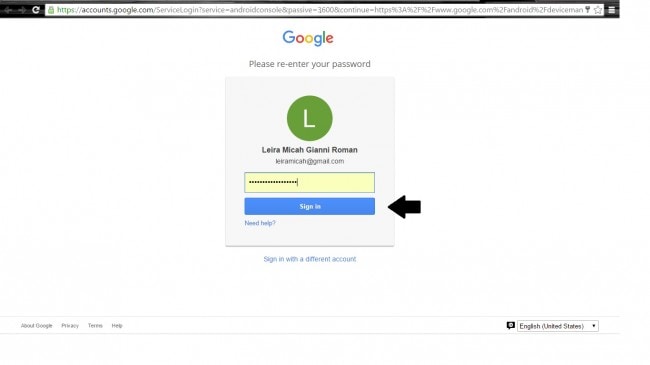
2. После входа в систему вы автоматически будете перенаправлены на страницу диспетчера устройств Android. Если это ваш первый раз, просто нажмите кнопку «Принять».
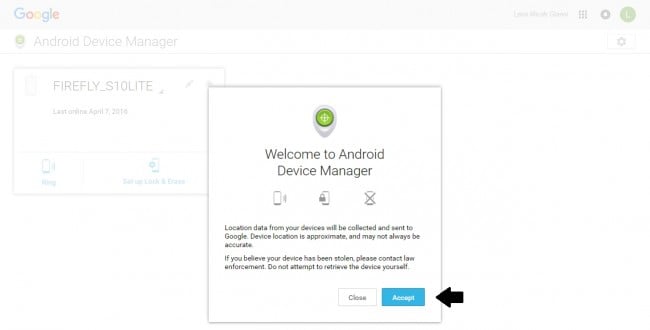
3. Появится список всех устройств, зарегистрированных в этой учетной записи Android. Выберите нужное устройство из этого списка.
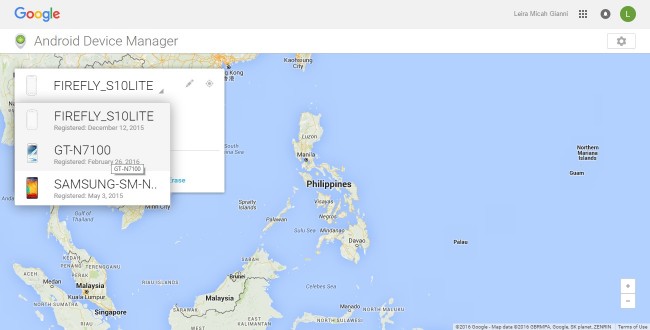
4. Диспетчер устройств Android обнаружит ваше устройство.Убедитесь, что он включен!
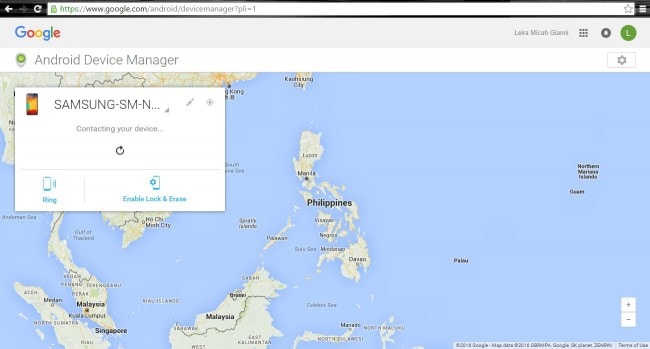
5. После того, как он будет найден, у вас будет несколько вариантов дальнейших действий. Если вы не знаете, где находится ваш телефон, вы можете позвонить на него с этого экрана, но если вы знаете, где он находится, просто нажмите на опцию «Включить блокировку и стирание».
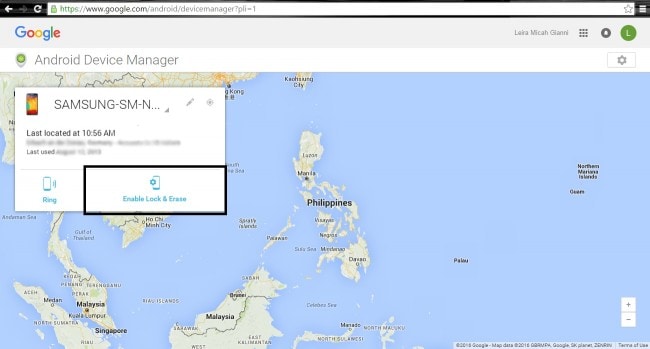
6. На вашем устройстве появится уведомление; подтверди это.
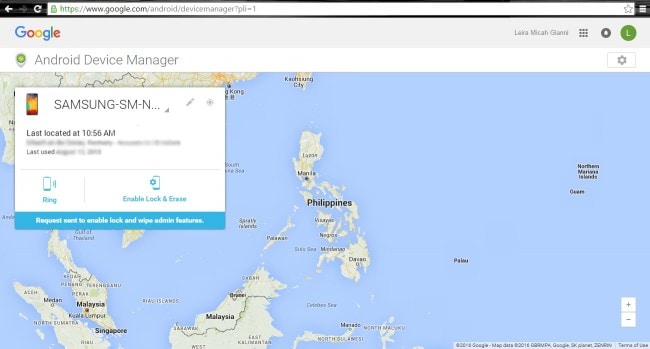
7. На этом этапе вам будет предложено создать новый пароль экрана блокировки.Выбрав один, нажмите «Заблокировать».
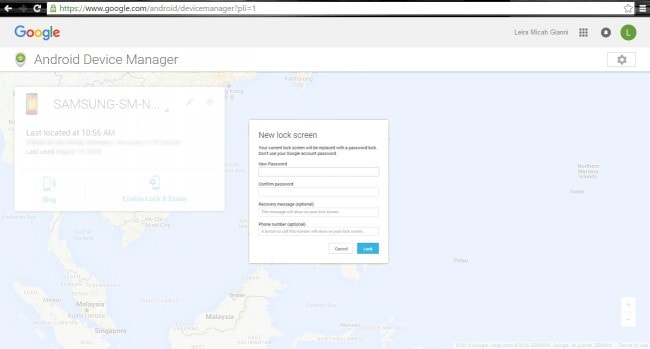
8. Теперь просто введите новый пароль на вашем устройстве и вуаля! Он откроется, и вы сможете вернуться к своему распорядку дня.
.4 способа разблокировки телефона Android без и с Gmail
«Как разблокировать телефон без Gmail?»
Вы находите решение именно этого вопроса? Большой! У нас есть не одно, а четыре решения этой проблемы. Отсутствие разблокировки экрана блокировки телефона действительно обескураживает.Пользователи, столкнувшиеся с этой проблемой, найдут 4 способа разблокировки графического ключа телефона Android без Gmail или без Gmail, прочитав этот пост.
Часть 1: 3 метода разблокировки Android без Gmail (учетная запись Google)
Метод 1: Fatory Reset (он должен будет стереть все данные на телефоне)
Что ж, когда дело доходит до разблокировки графического ключа телефона без Gmail, этот метод должен быть последним в вашем списке.Просто потому, что это сотрет все ваши настройки и данные, хранящиеся на вашем устройстве, и вернет ваш телефон в исходное состояние, другими словами, ваш телефон будет возвращен в заводское состояние. Если у вас уже есть резервная копия ваших данных, этот метод вас не отпугнет, так как вы можете легко восстановить свои данные. Давайте узнаем о первом способе разблокировки графического ключа Android без Gmail на устройстве Android. Здесь мы используем устройство Samsung для восстановления заводских настроек.
Пошаговое руководство по восстановлению данных на телефоне Android
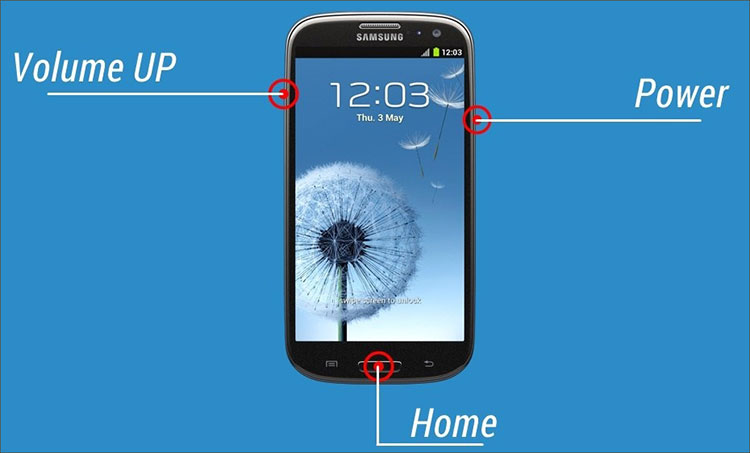
Шаг 1: Одновременно нажмите и удерживайте кнопки увеличения громкости, возврата домой и питания, чтобы загрузиться в режиме восстановления.Отпустите кнопки, когда ваше устройство включится или если вы увидите логотип телефона на экране.
Примечание. Если на вашем телефоне нет кнопки «Домой», нажмите и удерживайте кнопки увеличения, уменьшения громкости и питания, чтобы перейти в режим восстановления.
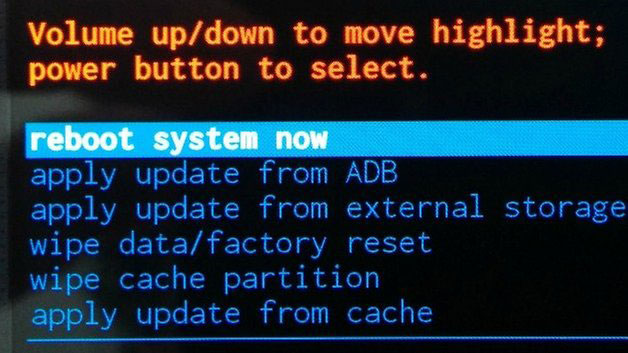
Шаг 2: Перемещайтесь по меню с помощью кнопок громкости и выберите «Wipe data / factory reset». Нажмите кнопку питания, чтобы подтвердить действие.
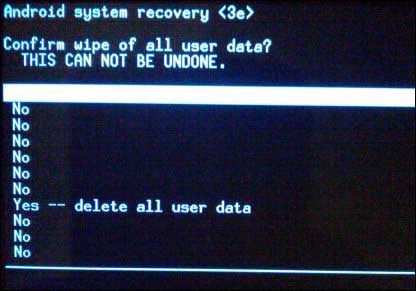
Шаг 3: Снова перейдите с помощью кнопок громкости и выберите «Удалить все данные пользователя» из списка. Чтобы проверить, нажмите кнопку питания. Перезагрузите устройство после завершения процесса восстановления заводских настроек. Теперь ваше устройство загрузится, и все будет удалено, включая экран блокировки.
Метод 2: Использование dr.fone — Разблокировка экрана (Android)
Если вы ищете лучший способ разблокировать телефон Android без Gmail, dr.fone — Разблокировка экрана (Android) будет лучшей альтернативой, поскольку она полностью гарантирует отсутствие потери данных во время процесса. Он полностью совместим с устройствами Android и обеспечивает полную конфиденциальность. Более того, это позволяет пользователям попробовать его бесплатно.
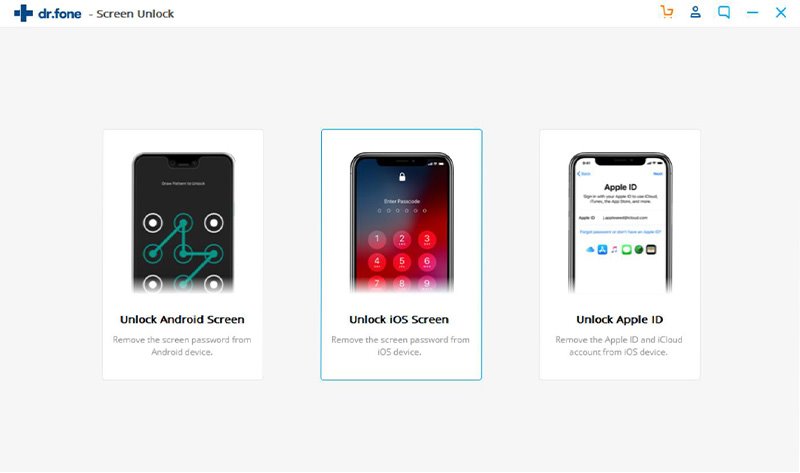
- Этот инструмент может разблокировать любой замок, будь то отпечаток пальца, пароль, графический ключ и пин-код.
- Это гарантирует отсутствие изменения данных при использовании программного обеспечения.
- Снимает экран блокировки за несколько секунд.
- dr.fone может работать с различными сценариями, такими как забытые пароли, отключенный телефон, взломанный телефон и многое другое.
- dr.fone — Screen Unlock (Android) также обеспечивает полную безопасность.
Как разблокировать графический ключ без Gmail
Шаг 1.Запустить dr.fone
Загрузите программное обеспечение с помощью кнопок «Бесплатная загрузка» на этой странице и установите его на компьютер. Запустите его и выберите опцию «Разблокировка экрана». Включите «Отладку по USB» на устройстве Android и подключите его к компьютеру через USB-шнур. На экране появится подтверждающее сообщение «Я согласен с предупреждением и готов продолжить». Щелкните по нему, затем нажмите «Пуск» и начните процесс.
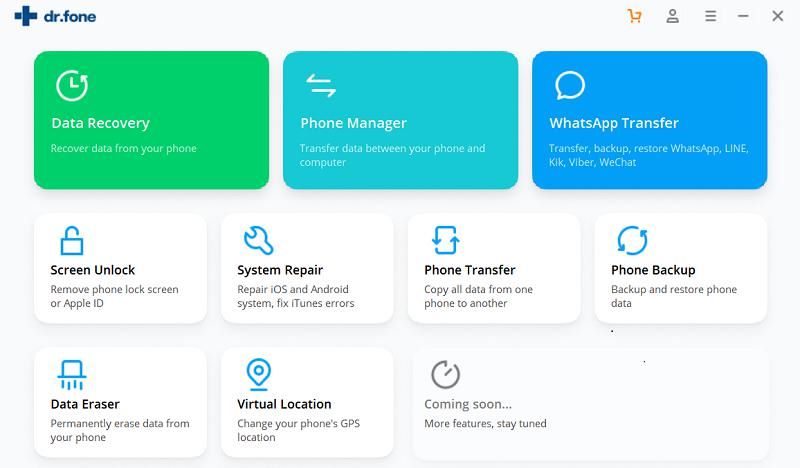
Шаг 2. Загрузите соответствующий пакет восстановления
Войдите в режим загрузки, чтобы загрузить правильный пакет восстановления.Для входа в режим выполните следующие действия:
- Возьмите устройство Android и выключите его.
- Теперь нажмите и удерживайте три кнопки одновременно, то есть кнопки «Домой», «Уменьшение громкости» и «Питание».
- Теперь нажмите «Увеличение громкости», чтобы войти в режим.
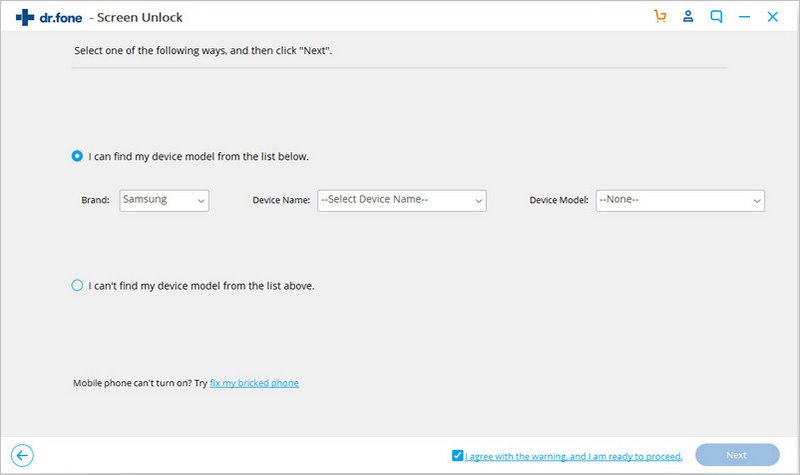
Шаг 3. Разблокируйте графический ключ Android без Gmail
Когда загрузка будет завершена, dr.fone разблокирует экран блокировки в течение нескольких секунд.
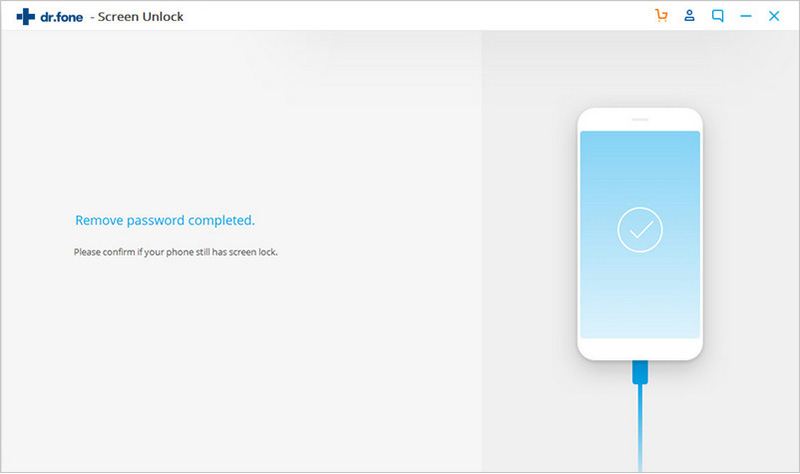
Метод 3: отключить графический ключ через ADB
Этот метод о том, как разблокировать телефон Android без Gmail, требует определенных технических навыков, поскольку это потребует небольшого количества кода, чтобы сломать блокировку шаблона на вашем устройстве.Предварительные условия заключаются в том, что на вашем устройстве должна быть включена опция «Отладка по USB», кроме того, вы должны предоставить соответствующие разрешения компьютеру, к которому вы собираетесь подключить его через ADB. Требования к этому методу довольно высоки, но если вы их встретите, этот способ будет намного проще и безопаснее, чем сброс настроек устройства до заводских.
Шаг 1: Подключите устройство к компьютеру с помощью кабеля USB. Теперь удерживайте вместе «кнопку Windows» + букву «R», и на экране появится окно.Отпустите клавиши и введите cmd в текстовое поле. Затем нажмите ОК, и на экране появится окно «Командная строка».
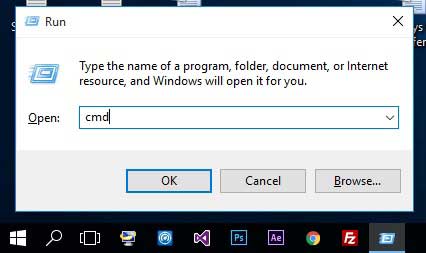
Шаг 2: Введите указанную команду точно так, как она есть, в окне командной строки: adb shell rm /data/system/gesture.key
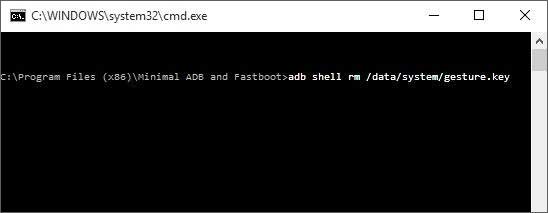
Шаг 3: Перезагрузите устройство сейчас. На вашем устройстве больше не будет экрана блокировки рисунка или пароля, который затем позволит вам получить доступ к вашему устройству.Но помните, что это временный метод, поэтому перед повторной перезагрузкой устройства убедитесь, что вы установили новый шаблон или пароль для своего устройства. Вот и все, вы должны знать 3 успешных метода, как разблокировать графический ключ без Gmail. Теперь пришло время узнать, как это сделать с помощью Gmail.
Часть 2: Как разблокировать Android с помощью Gmail (учетная запись Google)
Разблокировка телефона Android с помощью учетной записи Gmail теперь устарела, поэтому этот метод является последним в нашем списке.Это связано с тем, что эта опция доступна только в Android версии 4.4 или более ранней. В этом методе важную роль играет Google. Если на вашем устройстве настроена учетная запись Gmail, это самый простой и кратчайший способ разблокировать устройство. Расскажите подробнее о том, как это сделать.
Шаг 1: Сделайте 5 неправильных попыток, да, вы все правильно прочитали, сделайте 5 неправильных попыток, чтобы разблокировать устройство. На экране появится сообщение с просьбой повторить попытку через несколько секунд, а также активируется функция «Забыли шаблон / пароль», которая станет видимой на вашем экране.
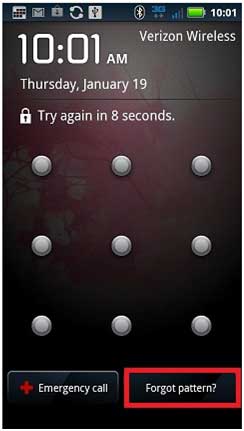
Шаг 2: Нажмите опцию «Забытый шаблон», которая отображается в нижней части экрана. Это приведет вас к месту, где запрашивается адрес вашей учетной записи Google и пароль, введите эту информацию правильно и нажмите «Войти». Это позволит вам обойти вашу забытую блокировку графического ключа и позволит вам установить новую.
Примечание. Для работы этого шага требуется стабильное подключение к Интернету.
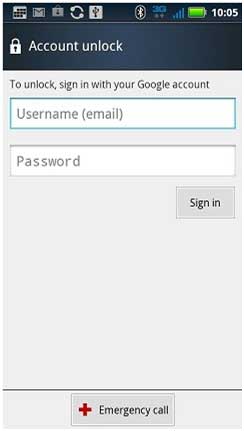
Это все решения на , как разблокировать графический ключ Android с или без Gmail (аккаунт Google) .Надеюсь, это поможет тебе.
.[Новинка 2020] Как разблокировать телефон LG без аккаунта Google
В последнее время мы продолжаем получать письма от наших читателей с просьбой разрешить разблокировку телефона LG без аккаунта Google. Эти запросы обычно можно разделить на две категории, как показано ниже. В этой статье предлагаются подробные и эффективные решения, которые могут им помочь.
Разблокировать экран LG:

Мой папа подарил мне телефон LG, которым давно не пользовался.Я хочу им пользоваться, но застреваю на блокировке экрана. Прошло слишком много времени, так что мой отец забыл учетную запись Google и пароль, которые он использовал. Как я могу разблокировать этот телефон LG без учетной записи Googe?
Разблокировка LG FRP:

Я купил в Интернете подержанный телефон LG. После восстановления заводских настроек интерфейс, запрашивающий учетную запись Google и пароль, не позволяет мне войти в нее. Я поискал в Интернете и понял, что это блокировка FRP. Как я могу разблокировать FRP телефона LG без аккаунта Google?
Часть 1.Как разблокировать телефон LG без учетной записи Google — экран разблокировки
Некоторые пользователи телефонов LG также застревают при блокировке экрана из-за нескольких неправильных попыток или из-за того, что забывают правильные пароли. Я считаю, что вы были бы очень довольны, если бы получили простой в использовании, эффективный и доступный инструмент для разблокировки экрана телефона LG без учетной записи Google.

iMyFone LockWiper (Android) — одно из лучших решений и профессиональных инструментов для разблокировки, которое может удалить блокировку экрана LG за 5 минут, независимо от того, является ли это графический ключ, пароль, PIN-код, блокировка по лицу или отпечатку пальца.Все, что вам нужно сделать, это загрузить и установить этот инструмент на свой компьютер, подключиться к телефону LG и следовать простому экранному руководству, чтобы разблокировать устройство.
![]()
1,000,000 Загрузки
Особенности iMyFone LockWiper (Android)
Полностью разблокируйте экран телефона LG без учетной записи Google или каких-либо паролей.
Поддержка не только LG, но и других брендов, таких как Xiaomi, Huawei, Samsung, HTC и Motorola и т. Д.
Совместимость с последними версиями Android 10.0 и недавно выпущенные устройства.
Простота использования, высокая вероятность успеха.
Предлагайте индивидуальные точные решения для различных моделей устройств.
Загрузить сейчас
Шаги для разблокировки телефона LG без учетной записи Google через iMyFone LockWiper (Android)
Вы можете легко разблокировать блокировку экрана телефона LG без учетной записи Google за 5 минут с помощью iMyFone LockWiper (Android). Просто выполните следующие шаги и разблокируйте его:
Шаг 1. Установите и запустите программу iMyFone LockWiper (Android) на вашем компьютере. Подключите телефон LG к программе с помощью кабеля, и программа определит, успешно ли установлено соединение. Нажмите « Unlock », чтобы продолжить процесс после того, как соединение будет установлено.

Шаг 2. Убедитесь, что информация о марке и модели вашего устройства на экране верна, затем нажмите кнопку « Start Unlock », чтобы продолжить. В противном случае щелкните раскрывающиеся поля, чтобы выбрать правильную информацию об устройстве.

Шаг 3. После запуска процесса разблокировки LockWiper (Android) загрузит пакет данных разблокировки, совместимый с вашим телефоном LG.

Шаг 4. Следуйте инструкциям на экране компьютера и дождитесь, пока программа снимет блокировку экрана на телефоне LG.

Загрузить сейчас
Часть 2. Как разблокировать телефон LG без учетной записи Google — разблокировать FRP
Что такое FRP на телефоне LG?
До Android 5.1 Lollipop, если искатель хочет использовать потерянное устройство, он / она сбросит настройки устройства до заводских, чтобы стереть все ваши настройки, файлы и данные, и блокировка исчезнет. Однако с появлением Android 5.1 Lollipop ни один человек не может выполнить сброс настроек устройства Android до заводских настроек без авторизации (имени пользователя и пароля учетной записи Google) от владельца.

Следовательно, это становится большой проблемой для тех, кто приобретает подержанный телефон в пользование. Тем не менее, эта статья представляет собой исследование того, как разблокировать телефон LG без учетной записи Google.Это дало бы нам два лучших решения для разблокировки телефона LG FRP без учетной записи Google.
Метод 1. Как разблокировать телефон LG без учетной записи Google через APK
С недавним введением защиты от сброса настроек на устройствах Android безопасность устройств Android стала надежной / надежной, и даже жесткий / заводской сброс может пройти Это.
Поэтому, если вы хотите обойти блокировку FRP на телефоне LG, вам понадобится инструмент, который может обойти процесс проверки Google, чтобы попасть в телефон.Samsung.Bypass.Google.Verify.apk — один из инструментов, который может сделать это за вас, но процесс использования этого инструмента долгий и громоздкий, и для этого потребуется надежное соединение Wi-Fi.
Шаг 1. Переключите телефон LG в Recovery Mode , одновременно нажав и удерживая кнопки Volume Up, Volume Down, и Power .
Шаг 2. Затем с помощью кнопки увеличения или уменьшения громкости перейдите к пункту « Wipe data / factory reset » и с помощью кнопки питания выберите его.
Шаг 3. После сброса устройства из режима восстановления включите телефон и, следуя указаниям мастера установки , нажмите « Accessibility ».

Шаг 4. Как только вы окажетесь в меню Accessibility , нажмите «Switch Access». Теперь перейдите к « Settings > Key Combo for Overview ». Когда появится всплывающее меню, нажмите кнопку Уменьшить громкость и нажмите OK .
Шаг 5. Теперь вернитесь к « Accessibility » и нажмите « Vision > Talkback > Settings > Privacy policy ». Теперь вы можете загрузить файл apk в браузере Boom.
Шаг 6. В верхней части браузера Boom нажмите « Google logo », и откроется домашняя страница Google. На главной странице Google введите «samsung.bypass.google.verify.apk» или используйте URL-адрес http://tinyurl.com/jbvthz6, чтобы загрузить файл apk на свой телефон LG.
Шаг 7. После завершения загрузки файла apk включите « Overview », нажав кнопку уменьшения громкости.
Шаг 8. Щелкните « Dual windows > File Manager > All Files > Download Folder », найдите загруженный файл apk и щелкните, чтобы установить его. Примечание. Включите « Неизвестный источник » во время установки приложения.

Шаг 9. После завершения установки откройте приложение, и вы перейдете в приложение Settings . Перейдите в « Общие> Пользователи> Добавить пользователей », и вы можете настроить новую учетную запись Google на устройстве.
Шаг 10. В строке состояния перейдите к « Настройки> Общие> Пользователи> Владелец » и дождитесь смены владельца.
Шаг 11. Выполните сброс устройства, выбрав «Настройки> Резервное копирование и сброс». После перезагрузки телефона он перезагрузится, и вы снова настроите свое устройство в обычном режиме.
Метод 2. Как разблокировать телефон LG без подтверждения учетной записи Google
Второй процесс разблокировки телефонов LG без учетной записи Google немного сложен и сложен, но если вы просто выполните шаги, описанные здесь, вы сможете обойти Блокировка FRP на телефоне LG.
Шаг 1. Подключите телефон LG к исправной сети Wi-Fi.
Шаг 2. Вернитесь на экран приветствия и выберите « Accessibility > Vision > Talkback > Синтезатор речи ».
Шаг 3. Коснитесь значков настроек « Google Text-to-Speech Engine».

Шаг 4. Нажимайте на меню «Обратная связь», пока не появится новое подменю. Теперь нажмите « Условия использования », чтобы появилось окно Google Chrome.
Шаг 5. Следуйте инструкциям на экране, чтобы завершить задачу и разблокировать устройство.

Шаг 6. Нажмите Нет, спасибо , и вы перейдете на следующую страницу.Коснитесь логотипа Google .
Шаг 7. Введите « Test » в строку поиска и выполните поиск. Нажмите и удерживайте описание, и отобразятся параметры: выберите три вертикальные точки и выберите Assist .
Шаг 8. Нажмите Нет, еще раз спасибо, . Затем введите « Настройки » для поиска и открытия.
Шаг 9. Войдите в меню приложений и снова коснитесь трех точек, чтобы выбрать опцию Показать систему .Затем нажмите Setup Wizard .

Шаг 10. Верхний Force Stop , затем OK . Затем нажмите Хранилище > Очистить кеш .
Шаг 11. Дважды нажмите кнопку возврата, чтобы вернуться к списку Apps . Нажмите Google Play services и повторите: нажмите Force Stop, затем Disable, а затем OK.
Шаг 12. Вернитесь в меню настроек и перезагрузите устройство.Это разблокирует ваш телефон LG без учетной записи Google.
Заключение
Рассматривая основные моменты, упомянутые в этой статье, я полагаю, что вы имели полное представление о блокировке экрана LG и блокировке Google FRP. Чтобы разблокировать телефон LG без учетной записи Google, предлагаются два проверенных метода для обхода проверки учетной записи FRP Google, а программное обеспечение для разблокировки телефона iMyFone LockWiper (Android) рекомендуется для мгновенной разблокировки экрана LG. Вы можете получить бесплатную пробную или платную версию LockWiper (Android), чтобы пользоваться функциями этого замечательного инструмента и разблокировать свой телефон LG, чтобы получить доступ ко всем его функциям.
Загрузить сейчас
.Как разблокировать телефон Android с учетной записью Google или без нее
Блокировка экрана — хороший способ защитить ваше устройство от доступа посторонних лиц, но это действительно тревожный момент, когда вы не можете получить доступ к своему устройству Android из-за того, что внезапно забыли пароль или не знаете пароль при получении бывшее в употреблении устройство. К счастью, есть много способов помочь вам разблокировать телефон Android, и в этой статье вы можете шаг за шагом узнать, как разблокировать телефон Android с учетной записью Google или без нее.
Вы можете сравнить их и решить, какой из них лучше соответствует вашим потребностям. Теперь поехали к нему следующим образом:
[Обновление] Всем вам рекомендуется регулярно делать резервные копии ВСЕХ на Android в другие места безопасности. Это может быть наиболее эффективным, но надежным способом защитить ваши личные данные от удаления или потери в любых ситуациях.
Как разблокировать планшет / телефон Android с помощью учетной записи Google?
Обратите внимание, что эта функция работает на Android 4.4 и ниже. Эта функция была удалена для Android 5 и выше. Ниже описано, как разблокировать телефон Android с помощью учетной записи Google.
Шаг 1: После того, как вы несколько раз попытались разблокировать экран, вы увидите всплывающую кнопку «Забыли графический ключ». Нажмите эту кнопку, а затем перейдите к вводу учетных данных своей учетной записи Google — имени пользователя и пароля.
Шаг 2: Вот как разблокировать телефон Android с помощью учетной записи Google, и вы можете установить новый пароль, PIN-код или графический ключ.Этот метод очень прост, но работает только на более старых версиях Android и не поможет при использовании Android 5 или новее. Чтобы разблокировать графический ключ на более новой версии Android, вам понадобится такой инструмент, как dr.fone. Проверьте ниже.
Как разблокировать Android без аккаунта Google?
Решение 1. Обход блокировки Android без учетной записи Google с помощью dr.fone — Восстановление данных (Android)
Если вы хотите разблокировать графический ключ без использования учетной записи Google, лучший и самый простой способ — здесь.Представляем dr.fone — Screen Unlock (Android), платформу, на которой вы можете избавиться от проблемы с экраном блокировки. Все, что вам нужно, это установить его на свой компьютер. Вы также можете воспользоваться бесплатной пробной версией, чтобы обойти экран блокировки Android без учетной записи Google. Кроме того, он известен своей совместимостью со многими устройствами Android.
Подключите телефон к компьютеру с помощью неповрежденного кабеля USB. Нажмите кнопку «Пуск», чтобы двигаться дальше.
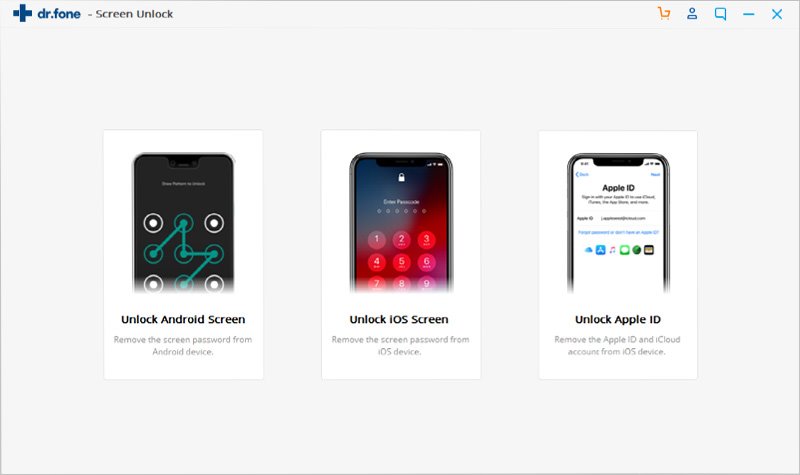
- Это изобретение iSkysoft может очень легко помочь в удалении паролей, шаблонов, PIN-кода или даже отпечатков пальцев.
- Это инструмент для удаления одним щелчком, что означает, что пользователи могут избавиться от своей проблемы одним щелчком мыши.
- С ним пользователи всегда получают положительный результат.
- Самое приятное, что это не влияет на ваши данные на устройстве. Итак, больше нет страха потерять данные!
- Это безрисковый инструмент в использовании, и, более того, он может работать практически с любыми сценариями, такими как забытый экран блокировки, поврежденный телефон или взломанный телефон и т. Д.
Как обойти экран блокировки Android без учетной записи Google?
Шаг 1. Запустите Toolbox
Загрузите и установите dr.fone. После этого запустите его и выберите «Разблокировать». Подключите Android-устройство к компьютеру, и вам нужно будет выбрать имя, марку и модель телефона один за другим.
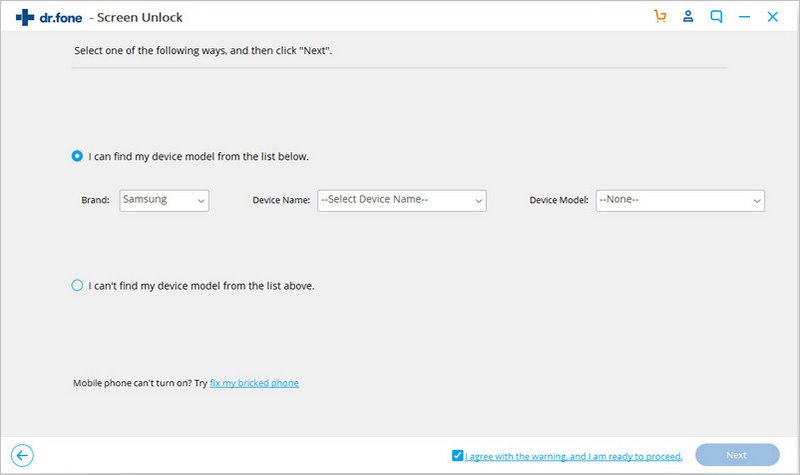
Отметьте вариант «Я согласен с предупреждением, и я готов продолжить» и нажмите «Далее».Здесь вам нужно будет нажать кнопку «Подтвердить», чтобы убедиться, что вы выбрали правильную модель и телефон для разблокировки. Пожалуйста, отнеситесь к этому шагу серьезно, чтобы выбрать правильный тип, в противном случае ваш телефон может заблокироваться.
Шаг 2. Войдите в режим загрузки
Затем следуйте рисунку, чтобы перевести телефон Android в режим загрузки.
- Выключите телефон.
- Одновременно нажмите и удерживайте кнопку уменьшения громкости + кнопку «Домой» + кнопку питания.
- Нажмите кнопку увеличения громкости, чтобы войти в режим загрузки.
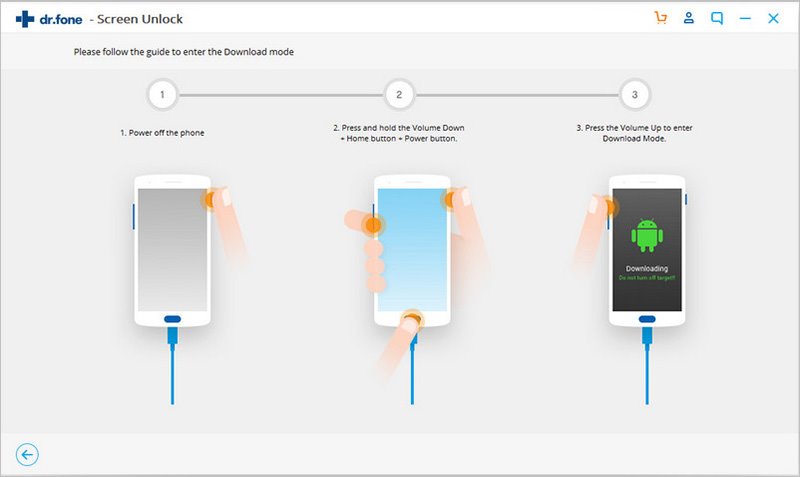
Шаг 3. Переходите к процессу разблокировки
Программа загрузит соответствующий пакет восстановления для вашего телефона после входа в режим загрузки. Когда процесс загрузки завершится, блокировка вашего телефона Android будет снята автоматически, а предыдущие данные сохранятся.
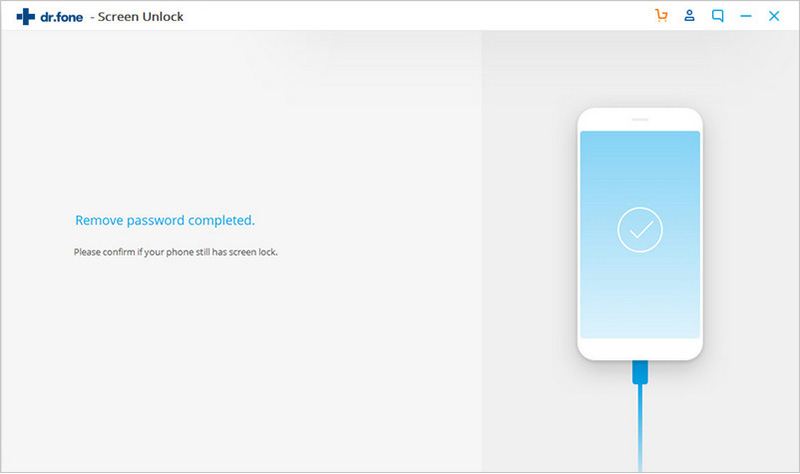
Решение 2. Снимите блокировку с Android без учетной записи Gmail с помощью Factory Reset
Самый первый ответ на вопрос «как разблокировать телефон Android без учетной записи Google», который приходит нам в голову, — это восстановить заводские настройки устройства.Что ж, решение, несомненно, очень эффективное. Это, безусловно, позволит вам обойти экран блокировки Android без учетной записи Google, но также приведет к полной потере данных!
Да, вы поняли! Factory Reset удалит все данные, настройки и информацию на вашем устройстве, что, в свою очередь, удалит все ценные бумаги. Более того, если вы не слишком разбираетесь в технологиях, вы можете в конечном итоге превратить свое устройство в не что иное, как фиктивное устройство, потому что вам необходимо загрузить устройство в режим восстановления и сбросить его до заводских настроек.Но если вы хотите пойти на такой большой риск, вот пошаговое руководство, как это сделать.
Шаг 1: Запустите процесс разблокировки с помощью графического ключа, выключив устройство, а затем загрузите его в режим восстановления, удерживая нажатой кнопку «Увеличение громкости + Домой + Питание», пока не загрузится анимация загрузки вашего устройства.
Примечание. Если на вашем устройстве Android нет кнопки «Домой», нажмите и удерживайте кнопки «Увеличение громкости + Уменьшение громкости + Питание».
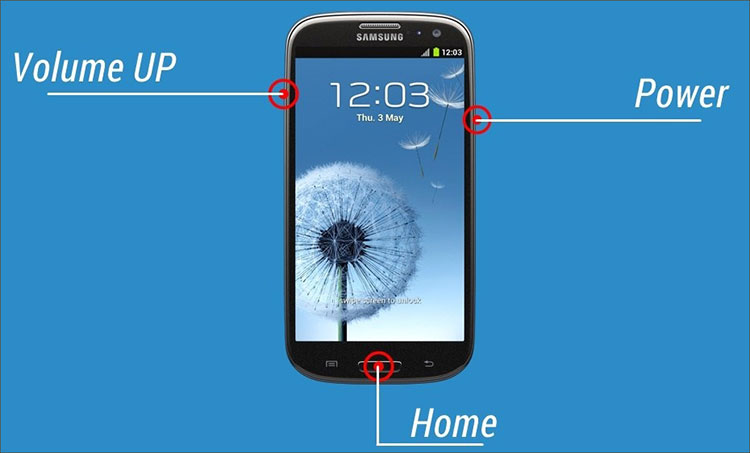
Шаг 2: Вскоре, когда вы загрузитесь в режиме восстановления, список опций будет виден.Вам нужно выбрать опцию «Wipe data / factory reset», используя кнопки регулировки громкости для навигации по опциям. Теперь, чтобы подтвердить свое действие, нажмите кнопку питания.
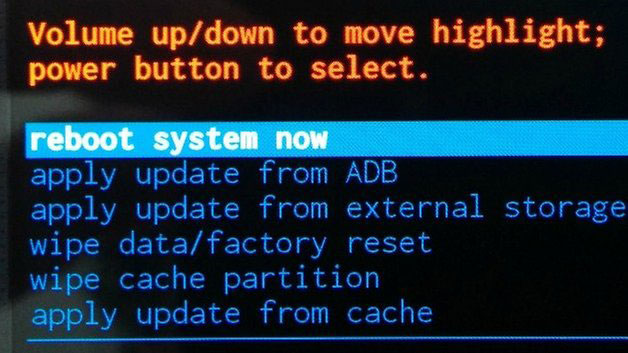
Шаг 3: Затем выберите «Удалить все данные пользователя» из следующего списка опций. Снова нажмите кнопку питания. По завершении перезагрузите Android-устройство и все.
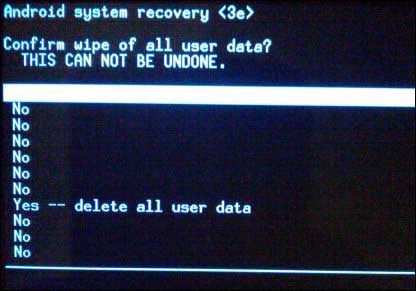
Как выбрать правильный метод для разблокировки Android-устройства?
В этом посте вы можете найти 3 различных способа разблокировки планшета или телефона Android с учетной записью Google или без нее.
Какой метод лучше всего подходит для вас?
OОчевидно, dr.fone — Screen Unlock (Android) может быть лучшим и самым безопасным средством для разблокировки телефона Android из-за его совместимости и безопасности вашей личной информации — без потери данных после разблокировки.
Давайте посмотрим на плюсы по порядку:
— Вы никогда не будете беспокоиться о том, что ваши данные будут стерты так же, как при восстановлении заводских настроек;
— Поддерживает ОС Android 6.0 и ранее, это означает, что программа может разблокировать устройство, которое не может быть разблокировано учетной записью Google.
Звучит здорово, правда? А теперь вот и бесплатная пробная версия для вашей справки.
.